Ситуация: в небольшой организации имеется локальная сеть из нескольких компьютеров, на которых установлен антивирус Dr.Web 6.0. К интернету подключен только один компьютер. На нем антивирус автоматически обновляется и его базы всегда находятся в актуальном состоянии. Все остальные машины подвергаются серьезному риску заражения вирусами, т.к. на них Dr.Web не обновляется. Решением данной проблемы является создание зеркала на ПК, имеющем доступ к интернету.
Создание зеркала:
Итак, на машине с интернетом:
1. Создаем на диске C папку drweb (вы можете создать эту папку на любом другом диске).
2. В эту папку копируем три файла из каталога установки (по умолчанию: C:\Program Files\DrWeb):
drwebupw.exe
update.drl
и файл ключа (например, agent.key)
3. Создаем в этой же папке каталог drwebupdate.
4. Затем идем в “Пуск” – “Выполнить” и вставляем такую строчку:
C:\drweb\DrWebUpW.exe /GO /UA /DIR:c:\drweb\drwebupdate /rp+c:\drweb\drwebupw.log
Это мы запустили утилиту обновления (drwebupw.exe) с обязательным параметром /UA из каталога C:\drweb.
Здесь c:\drweb\drwebupdate – это папка, в которой будет создано зеркало – т.е. все необходимые файлы для обновления, а c:\drweb\drwebupw.log – это лог, в котором отражается информация об ошибках, произошедших во время создания зеркала.
5. Нажимаем “ОК” и дожидаемся завершения обновления.
Обновление антивирусных баз на ПК, не имеющих доступа в Интернет:
Далее нам необходимо перенести скаченные обновления на остальные компьютеры организации. Здесь есть два способа. Первый – это скопировать все содержимое каталога c:\drweb\drwebupdate на флешку и пробежаться с ней по всем машинам, обновляя на каждой базы вручную. Это, конечно, далеко не самый лучший вариант, и использовать его следует только в том случае, если у вас в организации есть компьютер, не имеющий сетевого доступа (так называемый, отдельно стоящий ПК).
Второй вариант более предпочтительный. Он предполагает обновление антивируса на всех ПК с зеркала по сети.
Первый способ (с использованием флешки)
Обновление Dr.Web из постоянного каталога (вносим изменения в реестр):
1.Скопируйте папку drwebupdate из c:\drweb на флешку или другой носитель (e:\ drwebupdate).
2. Идите на другой компьютер, отключите там самозащиту антивируса.
3. В реестре (“Пуск” – “Выполнить” – regedit) найдите ветку
[HKEY_LOCAL_MACHINE\SOFTWARE\IDAVLab\DrWebUpdate\Settings]
4. Измените значение ключа UpdateUrl. Впишите постоянный каталог, откуда теперь будут браться обновления. 5. Закройте редактор реестра и включите самозащиту антивируса.
5. Закройте редактор реестра и включите самозащиту антивируса.
Теперь вы можете приносить обновления на флешке (e:\ drwebupdate), втыкать ее в данный ПК и запускать обновление Dr.Web – все необходимые файлы будут браться из указанного каталога.
Обновление Dr.Web без изменения настроек в реестре:
1. Вставляем флешку с обновлениями (e:\ drwebupdate) в компьютер без Интернета.
2. В командной строке (“Пуск” – “Выполнить”) вставляем следущую строчку:
“C:\Program Files\DrWeb\DrWebUpW.exe” /GO /URL:E:\drwebUpdate
Здесь C:\Program Files\DrWeb – папка, в которую установлен антивирус, E:\drwebUpdate – папка на флешке, куда скопированы все файлы из каталога-зеркала.
Второй способ (по локальной сети)
1. Создайте зеркало, как было описано в начале статьи.
2. Откройте общий доступ по сети к папке c:\drweb\drwebupdate (с атрибутом “только чтение”).
3. На всех остальных компьютерах вашей локальной сети запускаем утилиту обновления (правой клавишей мыши по значку DrWeb в трее – “Обновление”). В настройках ставим маркер в пункте “Использовать зеркало обновлений” и прописываем путь к папке зеркала.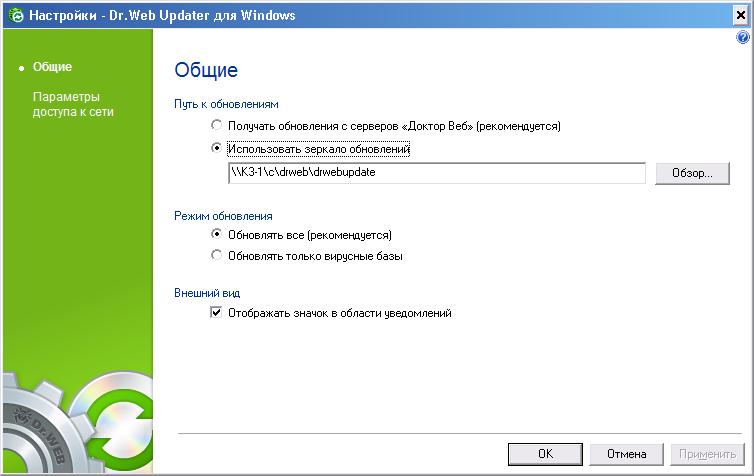
Жмем “ОК”. Система обновления готова.
Настройка автообновления:
Теперь надо все это дело автоматизировать, чтобы не бегать постоянно к каждому компьютеру и не жать кнопку “Обновить”. Далее я опишу как настроить автообновление антивируса на компьютерах с Windows XP, но в семерке все делается аналогично, разве что внешний вид планировщика немного отличается.
Сначала настроим автоматическое обновление зеркала. На машине с интернетом запускаем планировщик заданий (“Пуск” – “Все программы” — “Стандартные” – “Служебные” – “Назначенные задания”). На панели меню жмем “Файл” – “Создать” – “Назначенное задание”. Даем ему понятное для себя название (например, Обновление зеркала Dr.Web). Открываем: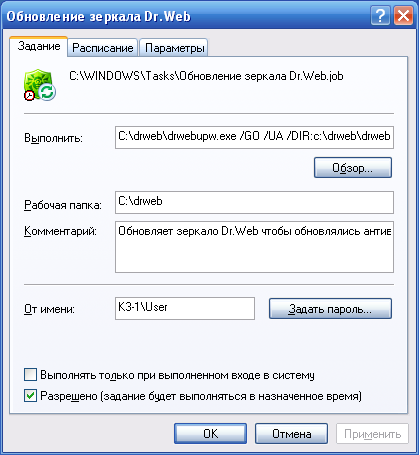
В пункте “Выполнить” вставляем такую строчку:
C:\drweb\drwebupw.exe /GO /UA /DIR:c:\drweb\drwebupdate /rp+c:\drweb\drwebupw.log
Рабочая папка: C:\drweb
Далее можем ввести любой комментарий для себя.
В поле “От имени” прописываем имя пользователя данного компьютера, имеющего права администратора.
Жмем кнопку “Задать пароль” и вводим пароль этого пользователя. Во вкладке “Расписание” задаем когда выполнять обновление зеркала. Не забываем нажать “ОК”.
Во вкладке “Расписание” задаем когда выполнять обновление зеркала. Не забываем нажать “ОК”.
Теперь настроим автоматическое обновление с зеркала на остальных машинах локальной сети. На каждом ПК без интернета делаем следующее: запускаем встроенный в DrWeb планировщик (правой клавишей мыши по значку DrWeb в трее – “Инструменты” – “Планировщик”). Можно воспользоваться планировщиком Windows – это значения не имеет.
 В строке “Выполнить” должна быть такая строчка:
В строке “Выполнить” должна быть такая строчка:
“C:\Program Files\DrWeb\DrWebUpW.exe” /go /st /qu /reg- /rp+drwebupw.log
Рабочая папка: “C:\Program Files\DrWeb\”
В поле “От имени” прописываем имя пользователя данного компьютера, имеющего права администратора.
Жмем кнопку “Задать пароль” и вводим пароль данного пользователя.
Переходим на вкладку “Расписание” и здесь настраиваем когда и как часто обновлять DrWeb.
 Здесь жмем кнопку “Дополнительно” и в поле “Дата начала” ставим сегодняшнее число, т.е. то, когда настраивали обновление (у меня почему-то не обновлялось, пока этого не сделал). Нажмите “ОК”.
Здесь жмем кнопку “Дополнительно” и в поле “Дата начала” ставим сегодняшнее число, т.е. то, когда настраивали обновление (у меня почему-то не обновлялось, пока этого не сделал). Нажмите “ОК”.
Ну вот и все. Конечно, статья получилась не маленькая. Но один раз попотев и проделав все описанное выше, вы можете быть спокойны за то, что антивирусные базы на всех машинах локальной сети находятся в актуальном состоянии и вы надежно защищены. Если кому-то что-то непонятно в данной инструкции, можете задавать свои вопросы в комментариях.
Хотел бы добавить, что описанное решение подойдет для обновления антивируса в небольшой сети. В крупной организации логично использовать специализированный комплекс с централизованным управлением антивирусной защитой рабочих станций и серверов, такой как Dr.Web Enterprise Suite. Об этом продукте я тоже собираюсь написать статью, но позже.













Доброго времени суток!
Спасибо за статью, она очень помогла! Хотел уточнить — у нас такая же схема сети (один сервер и несколько компов в сети) и доктор веб 6 версии. Так вот, периодически меняем пароль админа(положение о политике безопасности). Если пароль админа изменится, будет ли продолжаться обновление? Если возможно, ответ на электронку. Заранее спасибо!
Я не работал с DrWeb версии 9.0. Последний раз настраивал зеркало только на 6.0.
На Windows 7 с установленной DrWeb 6 не могу найти путь [HKEY_LOCAL_MACHINE\SOFTWARE\IDAVLab\DrWebUpdate\Settings] а именно
IDAVLab\DrWebUpdate\Settings]
Дайте ссылку где скачать обновление для 6-ки а то у нас объект режимный интернета нет строго с этим (исправительная колония)